ファイルやフォルダーが削除できない時は、チェックディスクを忘れずに
2014年12月25日

削除できないフォルダー
こんにちは、ハニービーンです。
先日、いらないファイルの整理をしていたら、あるフォルダーがエクスプローラーから削除できずに残ってしまいました。
何かのはずみで、ファイルまたはフォルダーが削除できなくなることは、割とよくあることです。
大抵は、全てのプログラムを終了して、コマンドプロンプトからコマンドを使えば削除できます。
今回も、いつものようコマンドプロンプトから削除することにしました。
コマンドプロンプトから削除
コマンドプロンプト(管理者)を起動します。

今回のフォルダは「F:\disk\BackUp\<ユーザー名>\<コンピューター名>\Data\C\Users\<ユーザー名>\Favorites\英語_」という、かなり深い位置です。
まず、「f:」と入力してF:ドライブに移動します。
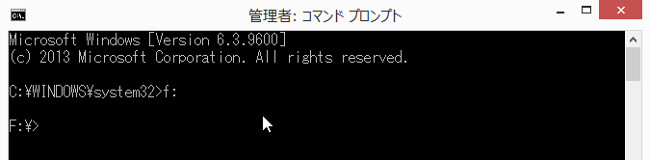
削除できないフォルダの親ディレクトリに移動します。こんなに深い階層だと、昔は入力が大変でしたが、今どきはコマンドプロンプトにもコピペができるので楽です。
エクスプローラーのアドレスバーを右クリックして「アドレスをコピー」します。
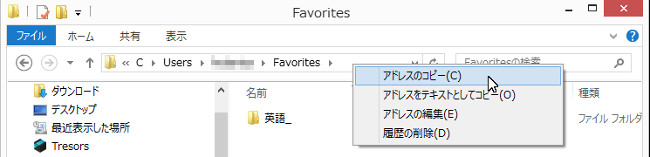
そして、コマンドプロンプトで「cd 」と入力した後に、「右クリック」「貼り付け」します。


移動できました。削除コマンド「rmdir 英語_」を入力します。
ところが「ディレクトリが空ではありません」と表示され、削除できません。

中を確認するために「cd 英語_」と入力して、当該フォルダに移動します。
そして、「dir」と入力して、中を確認しますが、何もありません。
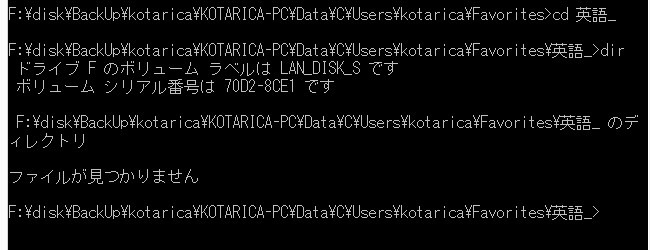
これまでのケースではコマンドプロンプトからいつも削除できていたので、これは想定外でした。
ドライブをチェック
もう一度、エクスプローラーで、削除できないフォルダーを見てみます。
すると、「ファイルまたはディレクトリが壊れているため、読み取ることができません。」と表示されてアクセスできません。

「ファイルまたはディレクトリが壊れているため・・・」ということは、インデックスが壊れている可能性がありそうです。
そこで、チェックディスクをしてみます。今どきはドライブのエラーチェックと呼ぶようですね。
エクスプローラーでF:を右クリックし、「プロパティ」を選択します。
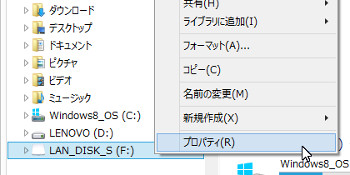
続いて「ツール」タブを開いて「エラーチェック」の「チェックする」をクリックします。

すると、F:ドライブのスキャンが行われます。

スキャン終了後、エラーが発見されると、修復画面が出ます。今回はエラーがありました。
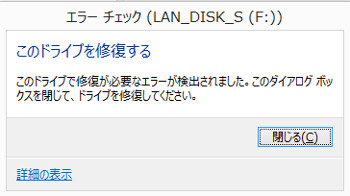
次に表示される画面から、修復を行います。

修復が開始され、しばらくすると完了画面が表示されます。


修復完了後、対象フォルダーをエクスプローラーから削除すると、無事普通に削除出来ました。
まとめ

フォルダーが削除できないなんて、いつものことだから簡単・・と思っていましたが、思いのほかてこずってしまいました。
ドライブのエラーチェックはむしろ基本的なことと言えますが、すっかり見落としていました。
削除できないファイルやフォルダーが時はエラーチェックも忘れずに行うようにしましょう。
シェアしていただけると大変うれしいです。
更新情報はこちらからどうぞ
























